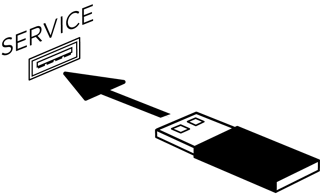システムを自宅のネットワークに接続している場合は、システムを使用するごとに、ソフトウェアの更新がないかチェックします。更新がある場合は、自動的にダウンロードされます。更新のダウンロードが完了し、コンソールの電源をオフにすると、インストールする準備ができたことを示すメッセージが画面に表示されます。インストール後、システムは自動的にシャットダウンされます。
インターネット接続のあるネットワークにコンソールが接続されていると、コンソールを使用するごとにソフトウェア更新がないかチェックされます。更新がある場合は、コンソールに自動的にダウンロードされます。ダウンロードが完了し、システムの電源をオフにすると、「An update is ready to be installed. Install now?」(更新がインストール可能です。今すぐインストールしますか)というメッセージが画面に表示されます。
- ワイヤレスサラウンドレシーバーがワイヤレスでコンソールに接続されており、コンポーネントの更新を受信できることを確認します。
- インストールを開始するには、「INSTALL」(インストール)を選択します。
- インストールが完了すると、システムの電源がオフになります。
Lifestyle 600/650は、SoundTouchアプリで更新できません。リモコンの「SETUP」(セットアップ)を押し、「Software Update」(ソフトウェアの更新)を選択して、コンソールにソフトウェアの更新がダウンロードされていることを確認します。自動更新をインストールする準備ができたかどうかを確認するメッセージが画面に表示されます。
ベースモジュールを更新するには、ベースモジュールがコンソールにワイヤレスで接続されている必要があります。システムの更新中に、ベースモジュールとコンソールの接続に3.5 mmケーブルを使用した場合は、更新は実行されません。ベースモジュールを更新するには、3.5 mmケーブルを両端とも外し、ベースモジュールとコンソールをペアリングします。以下の「USBメモリーを使った更新」セクションを使ってソフトウェアをもう一度インストールします。
コンソールにペアリングされたリモコン用の更新がコンソールにある場合、10分以内にリモコンが更新されます。更新が行われると、およそ1分間、リモコンを使用できなくなります。
注: PCでフォーマットされたUSBドライブに更新をコピーする必要があります。MacでフォーマットされたUSBドライブは使用できません。Mac OSによって別のリソースファイルがUSBドライブに書き込まれるためです。
以下のリンクを選択し、更新ファイルをダウンロードします
プロンプトが表示されたら、「SAVE」(保存)をクリックします。デスクトップにUpdate.avuファイルを保存します(ファイル名を変更しないこと)。プロンプトが表示されない場合は、ファイルが自動的にダウンロードされていると思われます。ブラウザーウィンドウのフッターかヘッダー部分、または、ダウンロードフォルダーでUpdate.avuファイルを探します。
更新ファイルをUSBドライブにコピーします。
- USBドライブをコンピューターのUSBポートに差し込みます。
- Update.avuファイルをUSBドライブに、コピーまたはドラッグ&ドロップします。
- USBドライブをUSBポートから取り外します。
リモコンの「SETUP」(セットアップ)を押します。UNIFYメニューが表示されます。
Unify®メニューから「Software Update」(ソフトウェアの更新)を選択します。
「USB Update」(USBによる更新)を選択します。USBドライブにある更新が開始されます。
画面の手順に従ってください。
注: UNIFYメニューが使用できるのは、Lifestyleの初期セットアップが終了したあとです。